ارسال ایمیل گروهی در اندروید
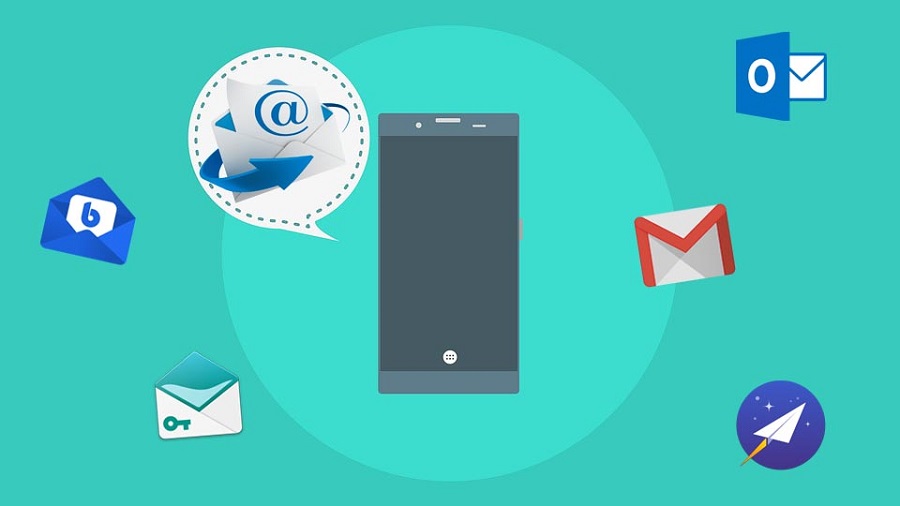
نمی دانید چگونه ایمیل های گروهی را از طریق تلفن Android خود ارسال کنید؟ برای ایجاد گروه تماس جدید ، مراحل زیر را دنبال کنید و از این گروه جدید برای ارسال ایمیل گروهی از طریق تلفن اندروید خود به همه افراد ذکر شده در گروه خود ، استفاده نمایید.
ارسال ایمیل گروهی در اندروید
در حالی که می توانید با اضافه کردن چندین گیرنده یک به یک به ایمیل خود ، یک ایمیل گروهی ارسال کنید ، این روش در هنگام برخورد با تعداد زیادی مخاطب ، کارایی ندارد.
از این رو ، کارآمدترین راه برای ارسال ایمیل گروهی ، ایجاد گروه تماس ، و اضافه کردن گیرندگان به این گروه تماس و ساده کردن ایمیل خود به این گروه تماس در هر زمان که نیاز به ارسال ایمیل گروهی داشتید، است.
می توانید با استفاده از برنامه مخاطبین در تلفن Android خود یا با دسترسی به حساب Gmail خود در رایانه ، گروه مخاطب ایجاد کنید.
با استفاده از برنامه مخاطبین ، گروه تماس ایجاد کنید
برای ایجاد یک گروه تماس با استفاده از برنامه مخاطبین در تلفن Android خود ، مراحل زیر را دنبال کنید.
۱. برنامه مخاطبین را در تلفن Android خود باز کنید.
۲. در مرحله بعدی ، روی برگه Groups ضربه بزنید.
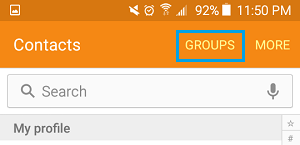
۳. در صفحه گروه ها ، در قسمت گوشه سمت راست و بالای صفحه نمایش خود ، برگه را Add کنید.
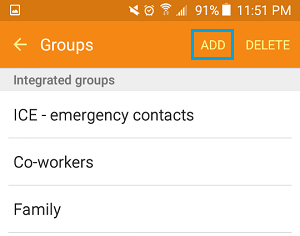
۴. در صفحه بعد ، یک نام برای گروه تماس خود تایپ کنید و سپس روی Save کلیک کنید تا گروه تماس جدید خود را ذخیره کنید.
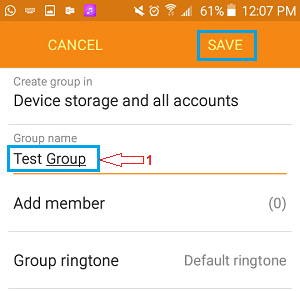
۵. در صفحه بعدی ، روی گزینه ADD ، که در نزدیکی گوشه سمت راست بالای صفحه نمایش قرار دارد ، ضربه بزنید.
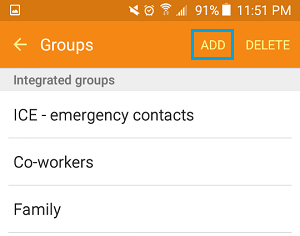
۶. در صفحه بعد ، مخاطبینی را که می خواهید اضافه کنید با ضربه زدن بر روی آنها انتخاب کنید و وقتی کار خود را تمام کردید با اضافه کردن همه مخاطبین به گروه مخاطب خود ، روی Done ضربه بزنید (تصویر زیر را ببینید).
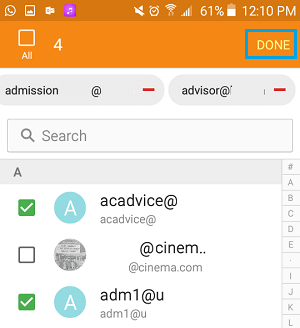
پس از انجام کار روی دکمه Done ضربه بزنید، گروه تماس شما با مخاطبین انتخاب شده ذخیره می شود و شما می توانید از این گروه تماس برای ارسال ایمیل گروهی یا پیام های متنی گروهی از تلفن Android خود استفاده کنید.
گروه مخاطب را با استفاده از Gmail ایجاد کنید
همانطور که گفته شد ، همچنین می توانید با استفاده از رایانه یک گروه مخاطب در حساب Gmail خود ایجاد کنید و این گروه تماس برای استفاده در تلفن یا تبلت اندرویدی شما در دسترس خواهد بود.
مزیت اضافی ایجاد گروه تماس در حساب Gmail شما این است که می توانید ایمیل های گروهی را هم از طریق تلفن Android خود و هم از طریق رایانه لپ تاپ یا رایانه شخصی خود ارسال کنید.
می توانید برای انجام مراحل دقیق ایجاد گروه تماس در حساب Gmail خود به این مقاله نگاهی بیندازید : نحوه ایجاد گروه های تماس در Gmail
نحوه ارسال ایمیل های گروهی در اندروید
اکنون که گروه تماس شما آماده است ، مراحل زیر را برای ارسال ایمیل گروهی یا پیام متنی Group از طریق تلفن Android خود دنبال کنید.
۱. برنامه مخاطبین را در تلفن Android خود باز کنید.
۲. در مرحله بعدی ، روی زبانه گروه ها واقع در گوشه سمت راست بالای صفحه خود ضربه بزنید.
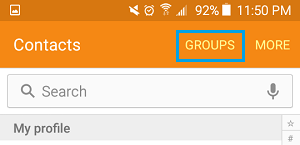
۳. در صفحه Groups ، روی گروه تماس با ما کلیک کنید که می خواهید ایمیل گروه را برای آن ارسال کنید (به تصویر زیر مراجعه کنید).
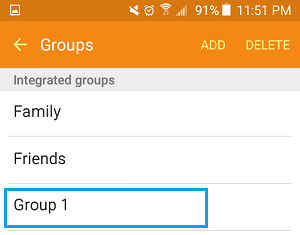
۴. در صفحه بعدی ، شما می توانید تمام اعضای گروه مخاطب خود را مشاهده کنید. روی نماد بیشتر (یا ۳ نقطه) روی گوشه سمت راست بالای صفحه نمایش خود ضربه بزنید (تصویر زیر را ببینید).
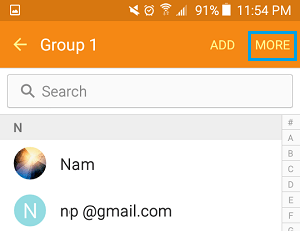
۵. از منوی ظاهر شده ، روی گزینه Send Message or Email ضربه بزنید.
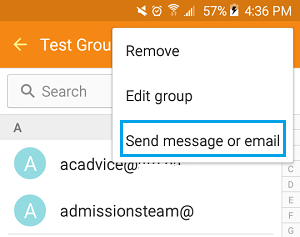
۶. در مرحله بعد ، یک پنجره را مشاهده می کنید ، گزینه ارسال ایمیل گروهی یا پیام متنی گروهی را برای شما فراهم می کند. به Email ضربه بزنید ، زیرا می خواهید ایمیل گروهی ارسال کنید (تصویر زیر را ببینید)
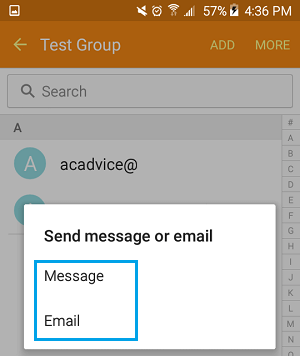
۷. در صفحه بعدی ، روی All ضربه بزنید تا ایمیل خود را به کلیه مخاطبین گروه ارسال نمایید، و روی Done ضربه بزنید. (تصویر زیر را ببینید)
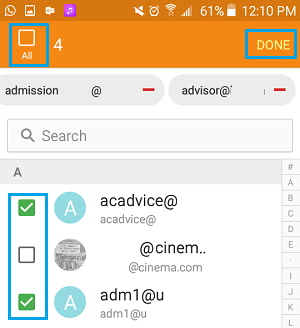
توجه : یک روش ساده تر این است که روی گزینه All برای انتخاب همه مخاطبین در یک گروه ضربه بزنید ، و سپس روی مخاطبینی که می خواهید از ایمیل ‘v,id خود خارج کنید ، آن ضربه بزنید.
۸. در مرحله بعد ، یک پنجره را مشاهده خواهید کرد ، گزینه های مختلفی را برای ارسال ایمیل گروه از طریق شما ارائه می دهد. برای ارسال ایمیل گروه از حساب Gmail خود ، روی Gmail ضربه بزنید.
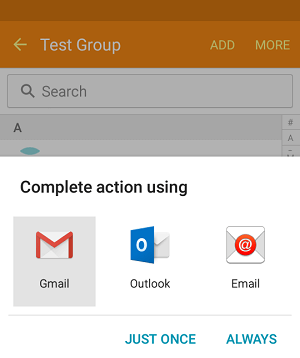
۹. در صفحه بعدی ، پیام ایمیل گروهی خود را بنویسید و دکمه Send را بزنید تا ایمیل گروه خود را برای همه مخاطبین گروه مخاطب خود ارسال کنید (تصویر زیر را ببینید)
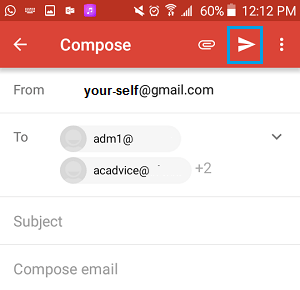
نکته : در صورتی که نمی خواهید آدرس ایمیل گیرندگان دیگر را مشاهده کنید ، می توانید آدرس ایمیل خود را در قسمت To وارد کنید و گروه تماس را در قسمت BCC قرار دهید.











دیدگاه ها